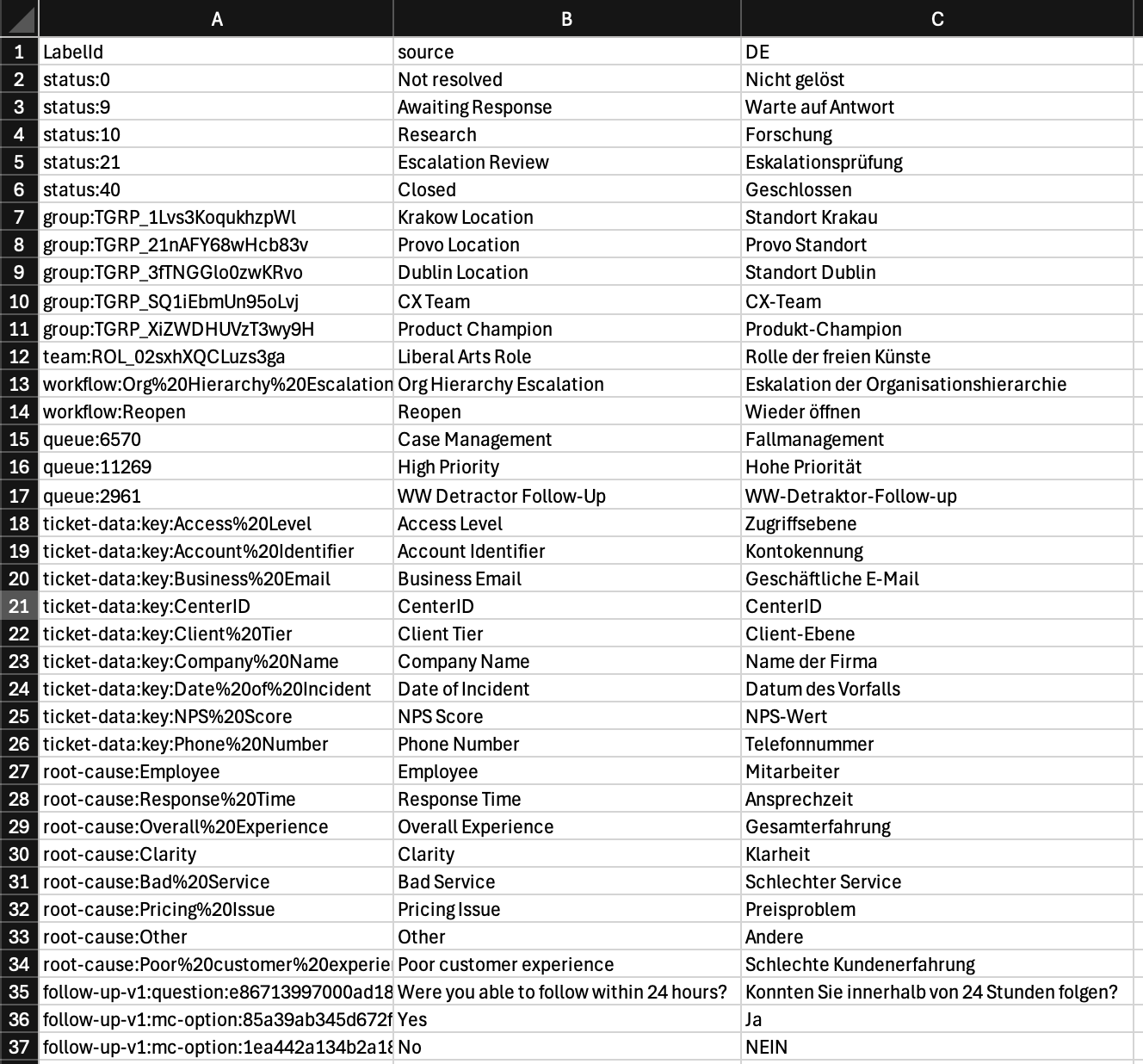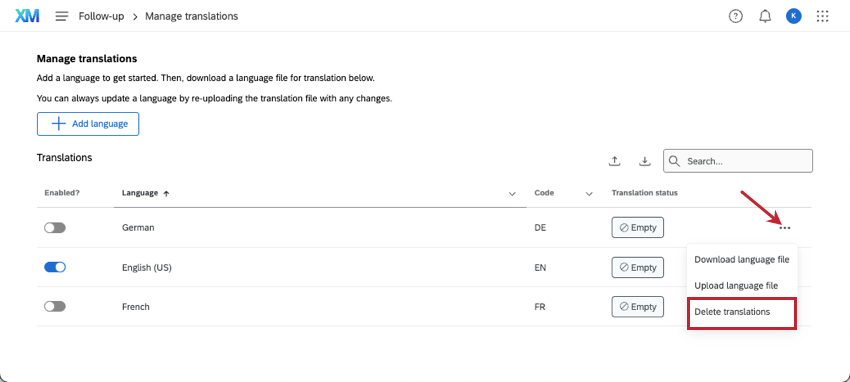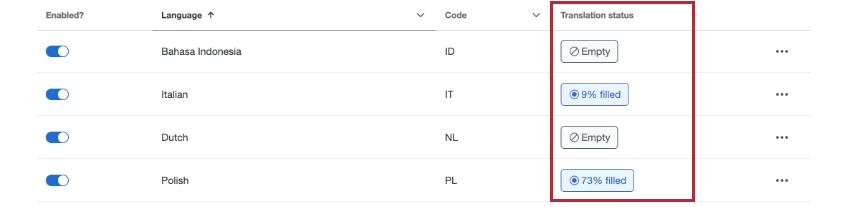Ticket-Übersetzungen
Über Ticket-Übersetzungen
Mit Ticket-Übersetzungen können Sie Ticket-Besitzer unterstützen, indem Sie Ticket-Informationen in viele verschiedene Sprachen übersetzen und es so Ihren Teams erleichtern, weltweit zu expandieren. Sie können jeweils eine oder mehrere Sprachen auf einmal hochladen und sogar Sprachen vorübergehend ein- und ausschalten, wenn Sie Ihr Angebot anpassen müssen.
Die Informationen zu den Tickets können in die auf dieser Seite aufgeführten Sprachen übersetzt werden.
Übersetzbare Ticket-Informationen
Das Werkzeug zur Übersetzung von Tickets deckt die folgenden Felder und Informationen ab, die Ticketbesitzer sehen:
- Warteschlangen
- Ursache
- Status
- Teams
- Ticketdaten
- Ticketgruppen
- Ticket-Workflows
- Legacy Follow-up Fragen
TIPP: Wir empfehlen, stattdessen Umfragen zum Ticket Feedback zu verwenden.
Die Benutzeroberfläche der Tickets, wie z. B. die Schaltflächen und der Text auf der Follow-up-Seite, ist bereits in viele Sprachen übersetzt und ist nicht in den Übersetzungsdateien enthalten. Damit sind bestimmte Standardfelder, wie Ticket-Prioritäten und -Daten, bereits übersetzt und müssen nicht hochgeladen werden.
Hinzufügen von Ticket-Sprachen
- Gehen Sie auf die Seite Tickets.
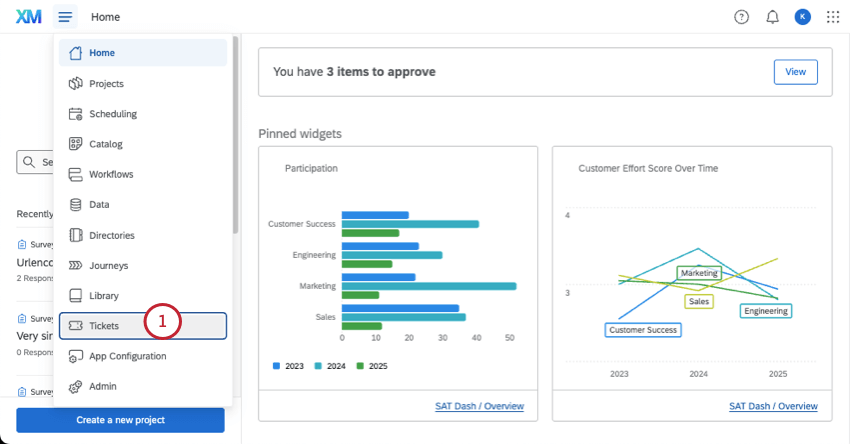
- Klicken Sie auf Werkzeuge.

- Wählen Sie Übersetzungen verwalten.
- Klicken Sie auf Sprache hinzufügen.
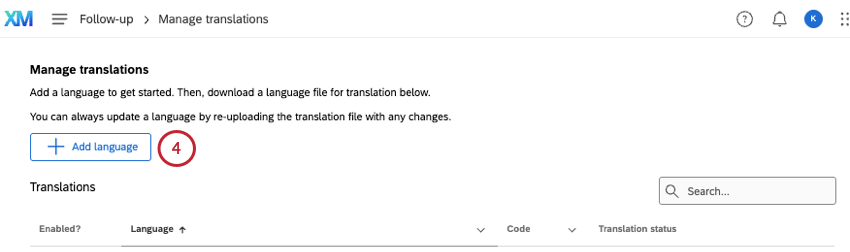
- Wählen Sie die Sprachen aus, die Sie hinzufügen möchten.
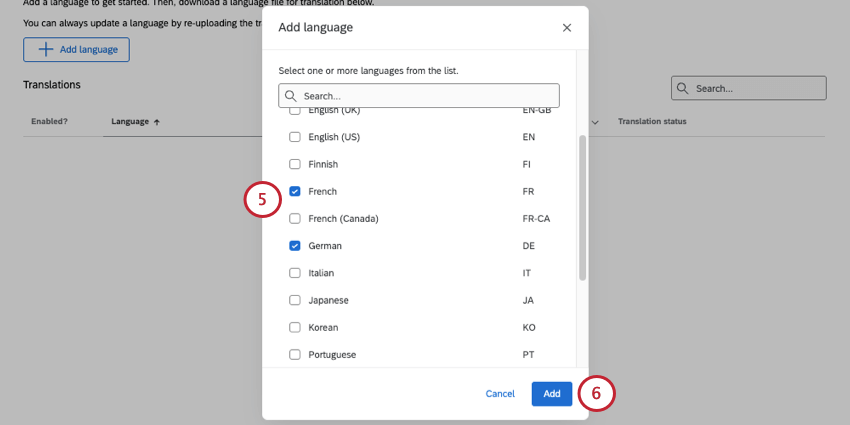
- Klicken Sie auf Zus.
- Sie können nun Übersetzungen mit Hilfe einer Tabellenkalkulationsvorlage vorbereiten. Siehe Anweisungen für:
Hochladen mehrerer Ticket-Übersetzungen
Wenn Ihre Tickets in mehreren Sprachen angeboten werden und Sie Besitzer haben, die verschiedene Sprachen sprechen, können Sie mehrere Übersetzungen auf einmal hochladen.
- Klicken Sie auf die Schaltfläche Download.
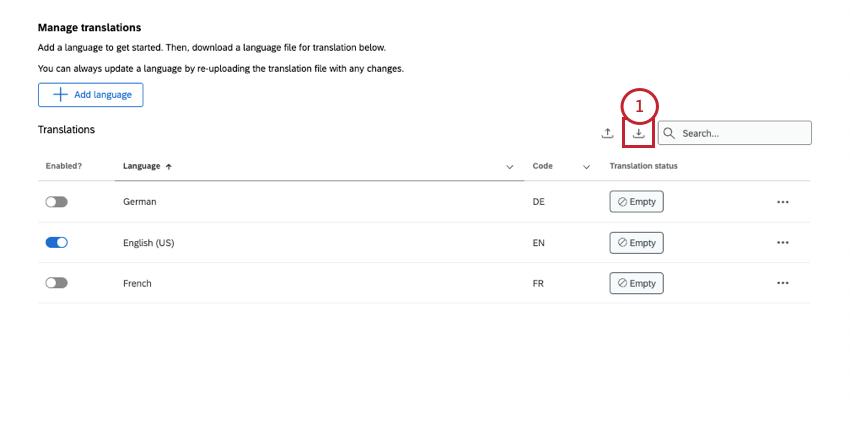
- Wählen Sie Alle Sprachen.
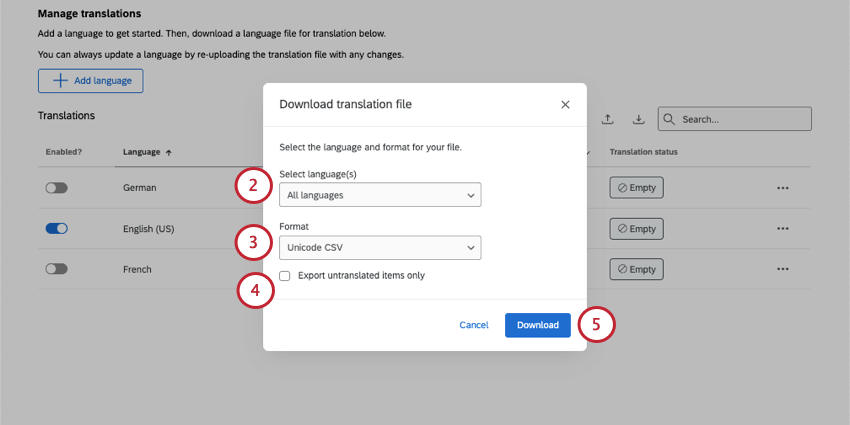
- Wählen Sie unter Format zwischen CSV- und TSV-Format.
- Wenn Sie eine Übersetzung aktualisieren, wählen Sie Nur unübersetzte Elemente exportieren. Diese Einstellung hat keine Auswirkungen, wenn Sie noch nichts übersetzt haben.
TIPP: Wenn Sie Ticket-Daten hinzufügen und Ihre Ticket-Einstellungen ändern, werden Sie weitere Übersetzungen hinzufügen müssen. Die Einstellung Nur unübersetzte Elemente exportieren ist die perfekte Möglichkeit, sich nur auf das neue Material zu konzentrieren.
- Klicken Sie auf Herunterladen.
- Füllen Sie Ihre Übersetzungsdatei aus. Alle bewährten Verfahren für Übersetzungsdateien finden Sie hier.
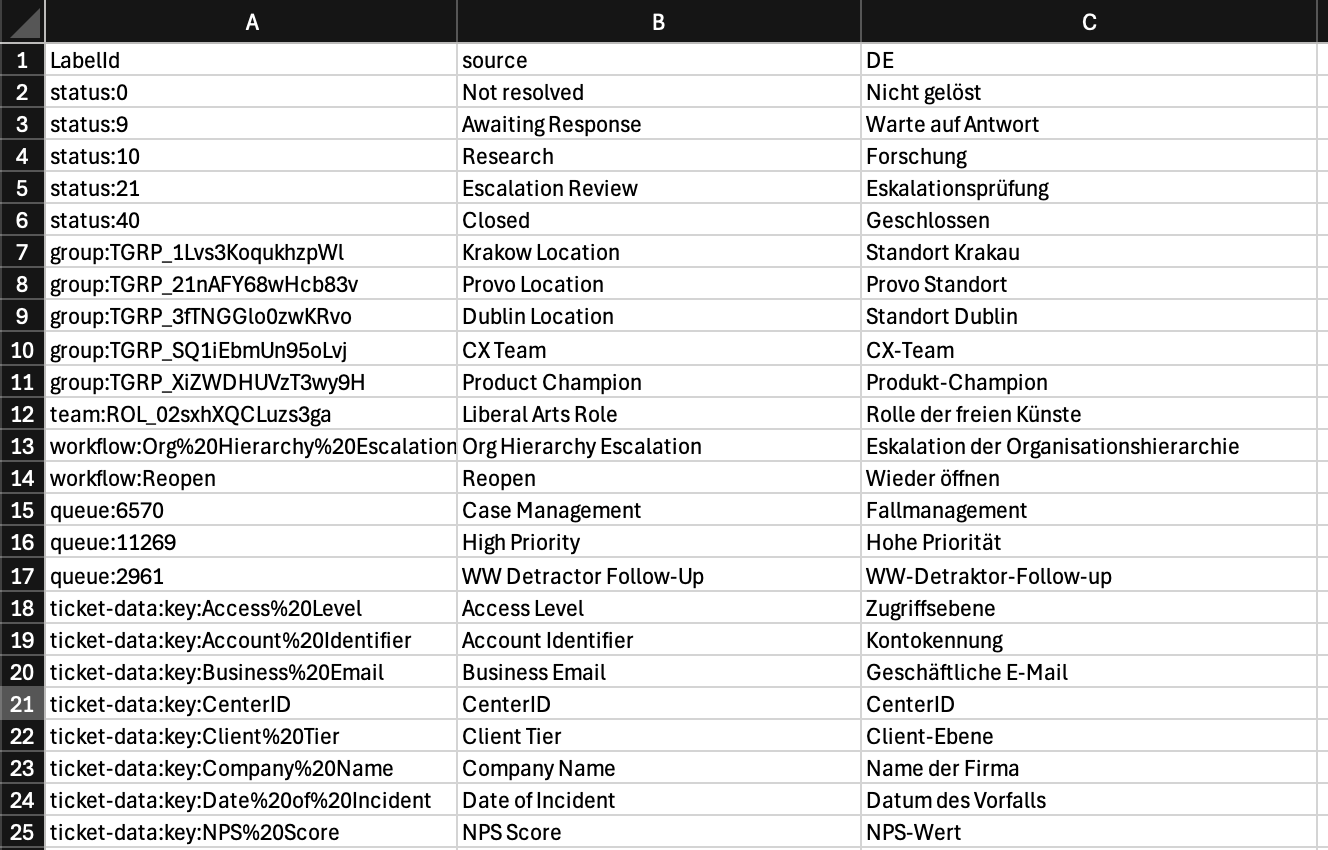
- Klicken Sie auf die Schaltfläche Hochladen.
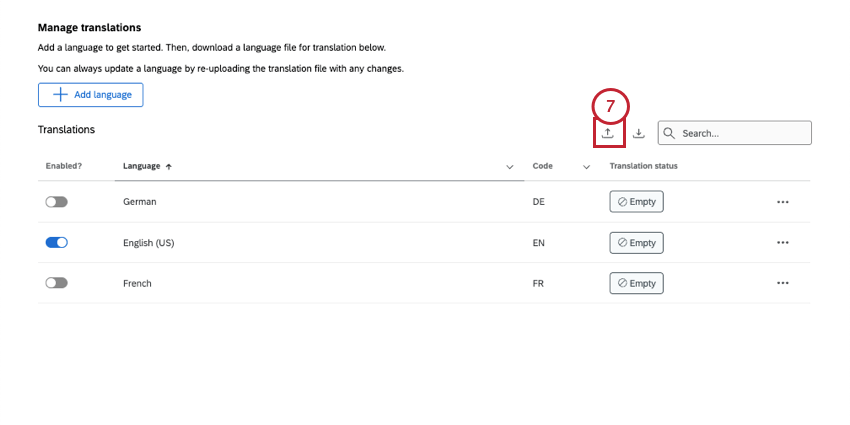
- Ziehen Sie eine Datei dorthin oder klicken Sie auf Datei suchen, um sie von Ihrem Computer auszuwählen.
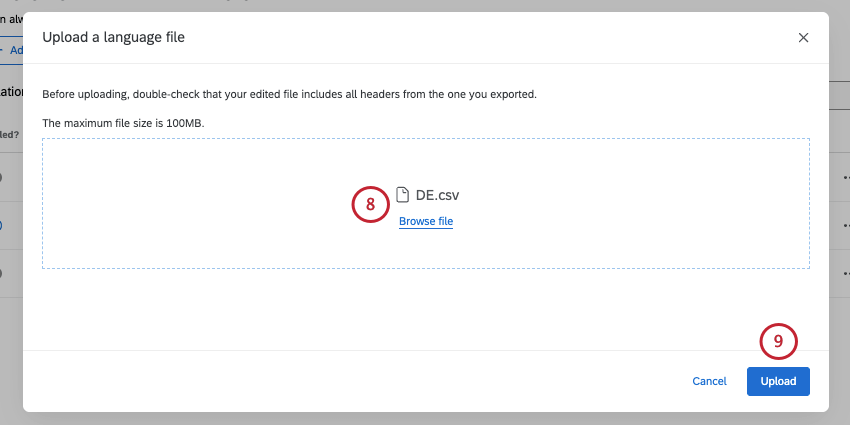
- Klicken Sie auf Hochladen.
Eine Ticket-Sprache hochladen
- Klicken Sie auf die Punkte weiter neben einer Sprache.
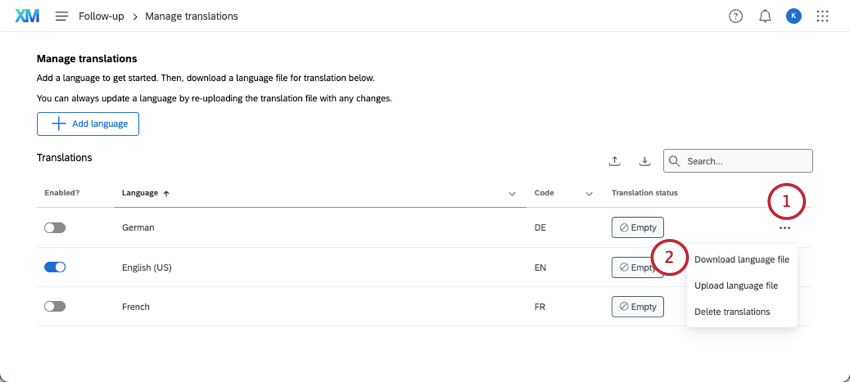
- Klicken Sie auf Sprachdatei herunterladen.
- Lassen Sie Ihre spezifische Sprache ausgewählt.
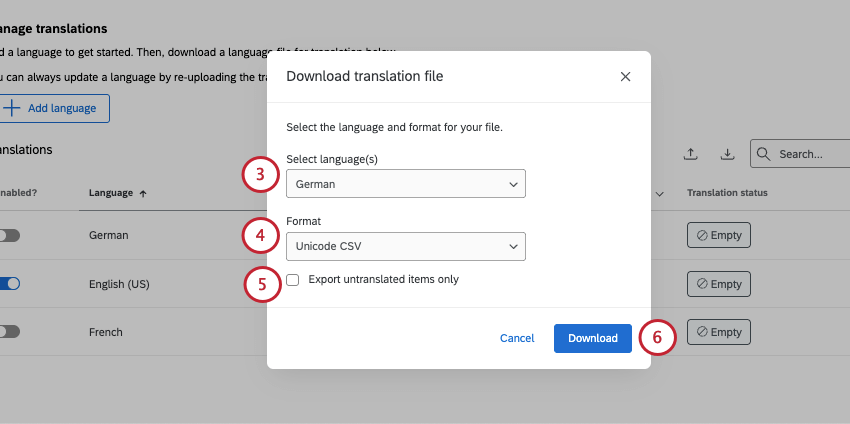
- Wählen Sie unter Format zwischen CSV- und TSV-Format.
- Wenn Sie eine Übersetzung aktualisieren, wählen Sie Nur unübersetzte Elemente exportieren. Diese Einstellung hat keine Auswirkungen, wenn Sie noch nichts übersetzt haben.
TIPP: Wenn Sie Ticket-Daten hinzufügen und Ihre Ticket-Einstellungen ändern, werden Sie weitere Übersetzungen hinzufügen müssen. Die Einstellung Nur unübersetzte Elemente exportieren ist die perfekte Möglichkeit, sich nur auf das neue Material zu konzentrieren.
- Klicken Sie auf Herunterladen.
- Füllen Sie Ihre Übersetzungsdatei aus. Alle bewährten Verfahren für Übersetzungsdateien finden Sie hier.
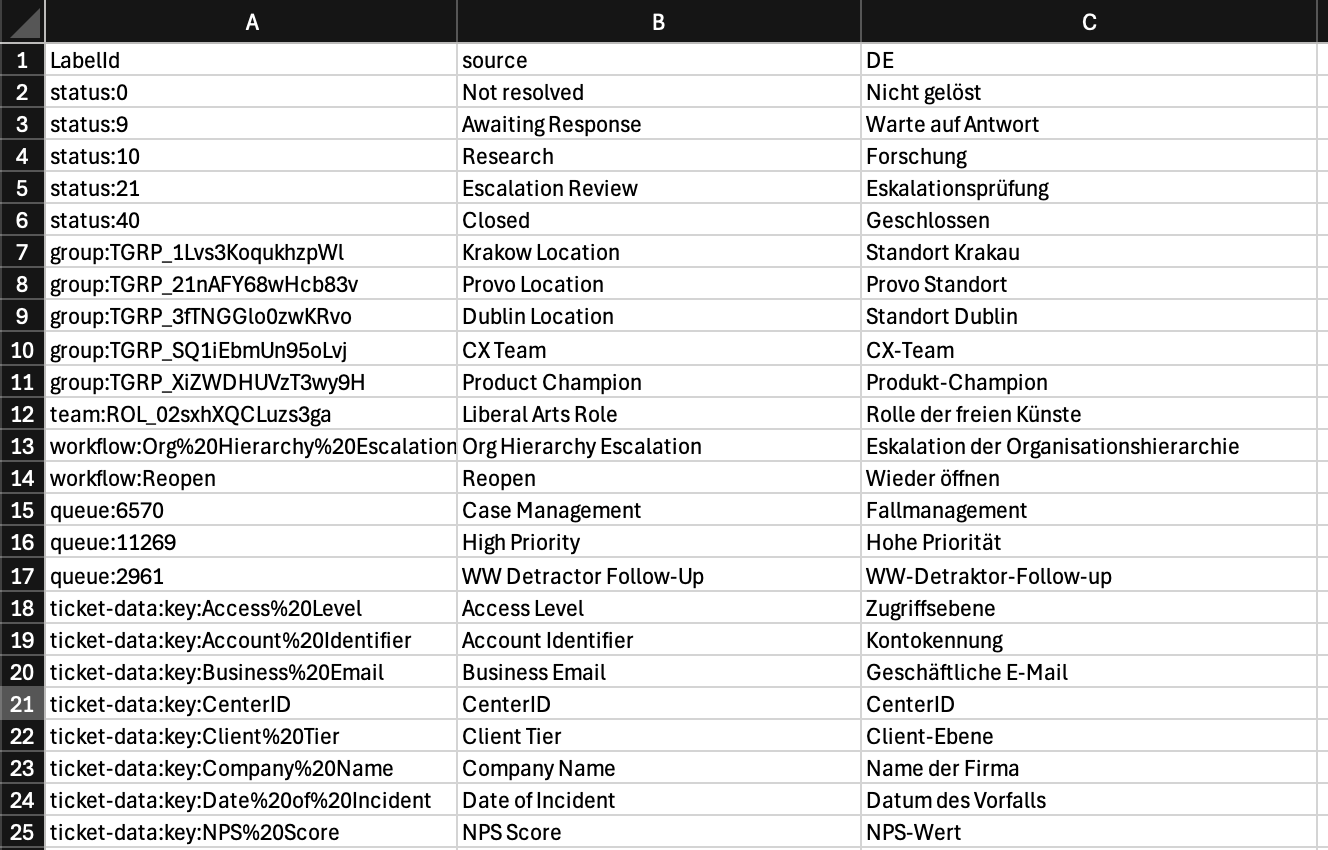
- Klicken Sie auf die Punkte weiter neben einer Sprache.
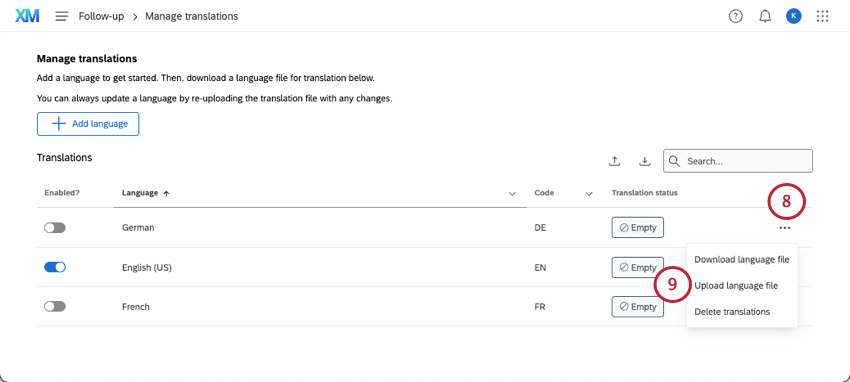
- Klicken Sie auf Sprachdatei hochladen.
- Ziehen Sie eine Datei dorthin oder klicken Sie auf Datei suchen, um sie von Ihrem Computer auszuwählen.
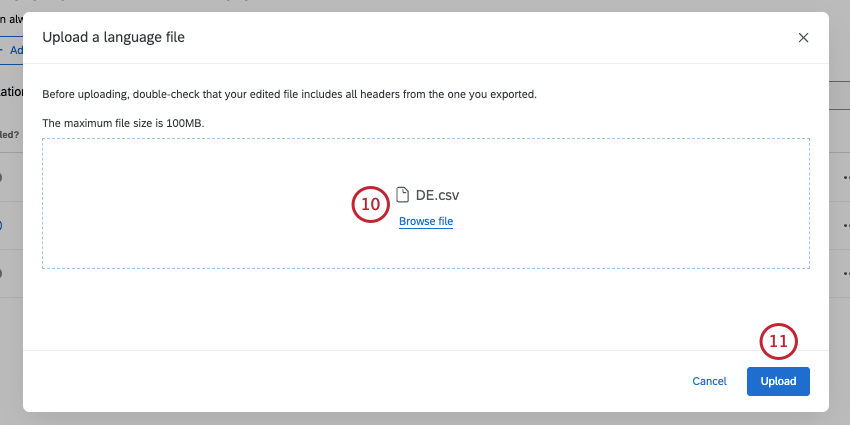
- Klicken Sie auf Hochladen.
Formatierung einer Ticket-Übersetzungsdatei
Übersetzungsdateien haben 1 Reihe von Kopfzeilen. Es gibt eine Spalte für die interne LabelId, eine Spalte für die Ausgangssprache und dann Spalten für die von Ihnen ausgewählten Sprachen. Jede Zeile steht für ein anderes Feld.
Im obigen Screenshot sehen Sie, dass die IDs oft mit hilfreichen Bezeichnungen wie “Status”, “Gruppe” oder “Warteschlange” beginnen, um den Feldtyp zu identifizieren.
- Dateikodierung: Die Dateien müssen in CSV UTF-8 oder TSV kodiert sein.
- Dateigröße: Die maximale Dateigröße, die Sie hochladen können, beträgt 10 MB.
- Erforderliche Kopfzeilen/Spalten: Entfernen Sie nicht die Kopfzeilen von LabelId oder Quelle und löschen Sie keine Informationen in diesen Spalten.
- Sprachcodes: Jede Sprache in Ihrer Datei muss den Sprachcode in der Kopfzeile enthalten. Wenn die Spalten beispielsweise DE, FR und IT lauten, stehen diese Spalten für Deutsch, Französisch bzw. Italienisch. Diesen Sprachcode sehen Sie weiter neben dem Übersetzungsfortschritt.
- Unvollständige Übersetzungen: Sie können Teilübersetzungen hochladen. Allerdings müssen Sie sie in einer bestimmten Weise formatieren.
- Die Spalten müssen für jedes Feld, das Sie angeben, vollständig ausgefüllt werden.
- Wenn Sie ein Feld nicht übersetzen, müssen Sie dessen gesamte Zeile löschen. Wenn ein Feld nicht übersetzt ist, zeigt es nur die Quelle (Originalversion) an.
- Sie können ganze Spalten entfernen, wenn Sie nur eine Sprache auf einmal übersetzen möchten. Weitere Informationen über das Hochladen in einzelne Sprachen.
- CSV/TSV-Formatierung: Allgemeine Fehlerbehebung beim Hochladen von Dateien und allgemeine Formatierungslösungen finden Sie unter CSV- und TSV-Upload-Probleme.
Anzeigen von Tickets in einer anderen Sprache
In welcher Sprache die Tickets erscheinen, hängt von der eingestellten Sprache des Benutzerkontos ab. Wenn Sie verschiedene Sprachen testen möchten, versuchen Sie, die Sprache Ihres Benutzerkontos zu ändern und die Seite Ticketing aufzurufen.
Wenn Tickets nicht in einer Sprache verfügbar sind, wird die ursprüngliche, nicht übersetzte Version verwendet.
Entfernen von Ticket-Sprachen
Um eine Ticket-Sprache zu entfernen, empfehlen wir, sie zu deaktivieren. Auf diese Weise können Sie Ihre Entscheidung später bei Bedarf rückgängig machen, indem Sie die Sprache wieder aktivieren.
Sie können aber auch eine Sprache dauerhaft aus Ihren Tickets entfernen, indem Sie auf die 3 Punkte weiter klicken und Übersetzungen löschen wählen.
Fortschritte bei der Übersetzung
Während des Hochladens der Übersetzungen wird der Übersetzungsstatus auf dem Bildschirm angezeigt.
Dieses Feld ändert sich auch, wenn neue Felder zu Tickets hinzugefügt werden. Wenn Ihre Tickets zum Beispiel vollständig auf Italienisch übersetzt sind, aber jemand neue Ticket-Daten einbringt oder einen benutzerdefinierten Status hinzufügt, kann die italienische Übersetzung plötzlich 97 % betragen. Dies kann ein guter Weg sein, um nach Aktualisierungen zu suchen, besonders wenn mehrere Administratoren das Ticket-Programm betreiben.